Windows 8: Hanki Käynnistä-valikko takaisin työpöydälle
Yksi Windows 8: n suurimmista valituksista on seMicrosoft päätti päästä eroon perinteisestä Käynnistä-valikosta. Valikko, johon käyttäjät ovat tottuneet Windows 95: n jälkeen. Oli vain ajan kysymys, ennen kuin kehittäjät alkoivat luoda ratkaisuja ongelmaan. Jos haluat Käynnistä-valikon takaisin tekemättä pitkää monimutkaista hakkerointia, katso Start8 Stardockista. Se on mielenkiintoinen aloitusvalikko, joka sisältää myös Metro UI -ominaisuudet.
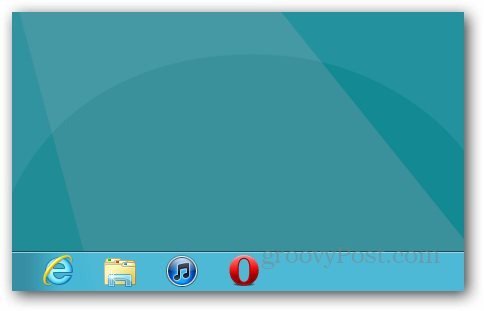
Kun olet ladannut pienen suoritettavan, käynnistä se asentaaksesi Start8. Asennus on pala, joka seuraa ohjattua asennusta. Se ei edes vaadi uudelleenkäynnistystä.
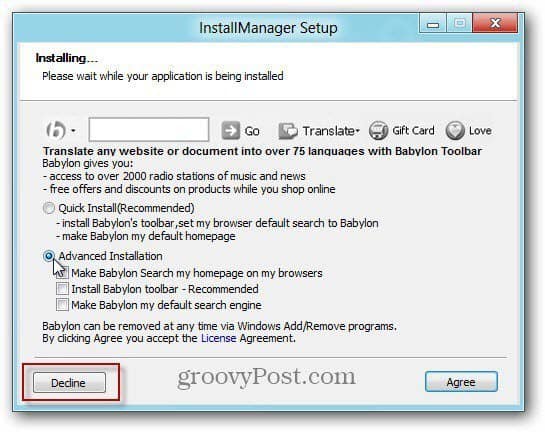
Kun olet suorittanut asennustoiminnon, näet heti tutun Käynnistä-orb Windows 7: stä.
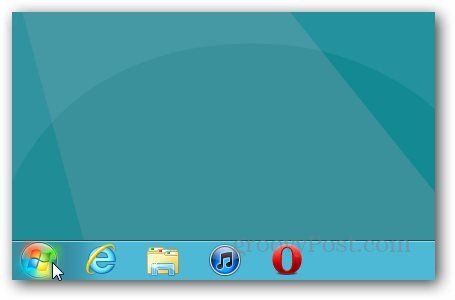
Napsauta Käynnistä-kuvaketta ja saat luettelon asennetuista sovelluksista ja hakukentästä - Metro style - groovy!
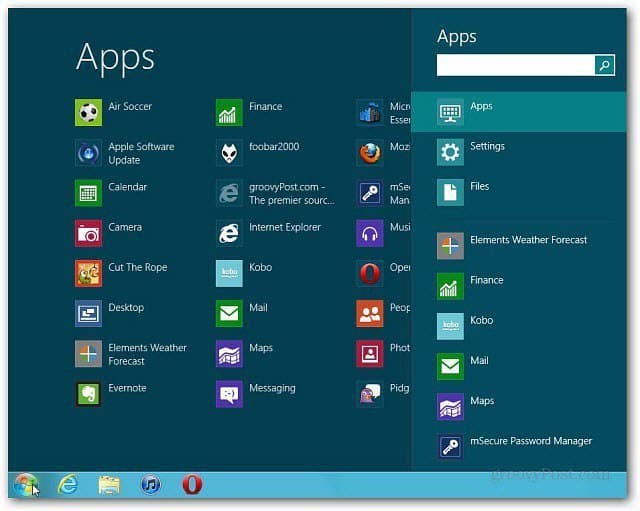
Napsauta hiiren kakkospainikkeella Käynnistä-kuvaketta ja saat valikon lisävalinnoista, jotka sisältävät Suorita, Sammuta ja valitset toisen Käynnistä-kuvakkeen.
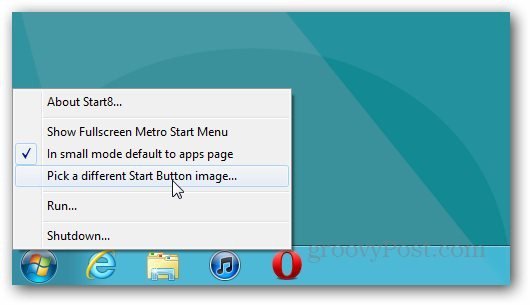
Tässä on luettelo käytettävissä olevista aloituskuvista. Voit jopa lisätä XP-tyylipainikkeen, jos haluat.
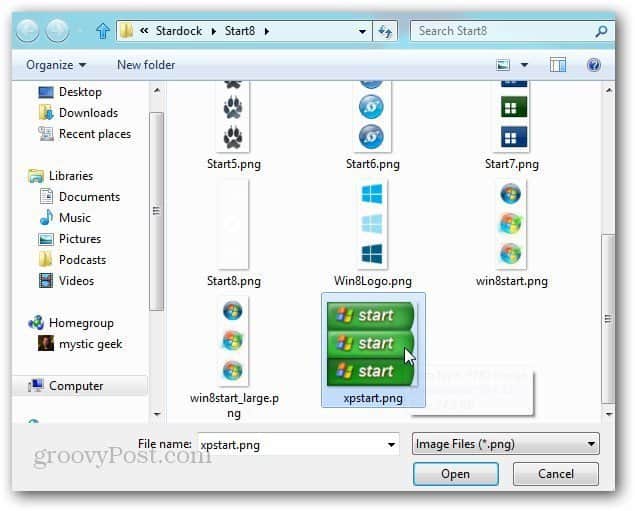
Tässä on esimerkki XP Start -kuvakkeen käytöstä. Tämä on siistiä, koska antaa sinulle molempien maailmojen parhaat puolet. Tällä tavoin Microsoftin olisi pitänyt tehdä se aloittamiseni mielestäni.
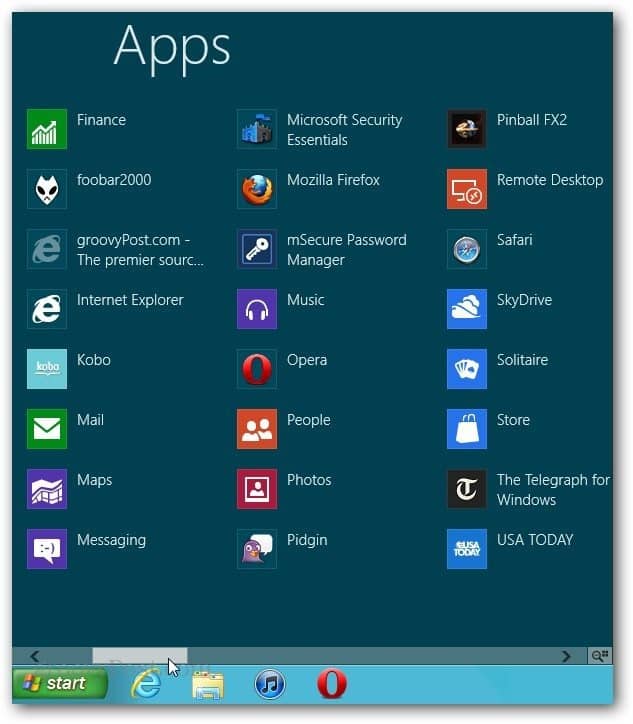
Ja jos haluat käyttää uutta Käynnistä-näyttöä, joka on alkuperäinen Windows 8: lle - vie hiiri hiiren vasempaan nurkkaan kuten normaalisti.
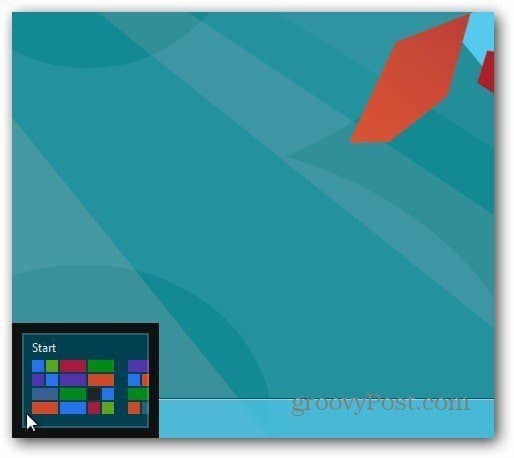
Voit silti vetää virrankäyttäjän valikon napsauttamalla sitä myös hiiren oikealla painikkeella.
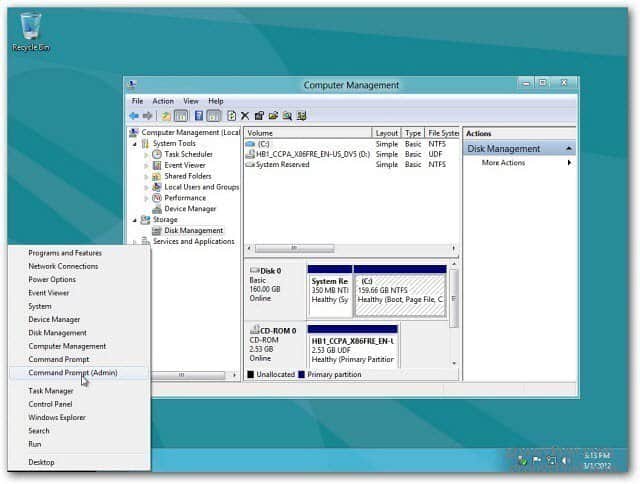
Hanki se siirtymällä Stardock Start8 -sivustolle. Kirjoita sähköpostiosoitteesi ja saat linkin ladataksesi sen.
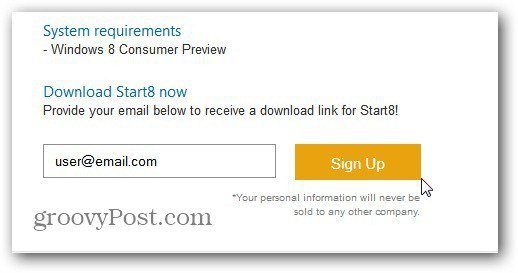
Stardockin Start8 on ilmainen ja antaa sinulle työpöydän Käynnistä-painikkeen, joka käyttäytyy miten sen tulisi toimia. Nyt sinun ei tarvitse navigoida Metro-aloitusnäytön ja työpöydän välillä.
Päivittää: Sen jälkeen kun kirjoitin ensimmäisen artikkelin, Stardock on sisällyttänyt enemmän ominaisuuksia Start8: een. Voit hallita Käynnistä-valikon kokoa ja Windows-avain näyttää nyt Metro-käyttöliittymän koko näytön tilassa.
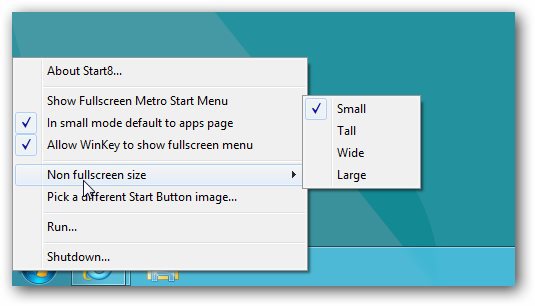
Muista, että projekti on vielä beta-versiossa, joten odota joitain virheitä - mutta myös uusia ominaisuuksia projektin jatkuessa.
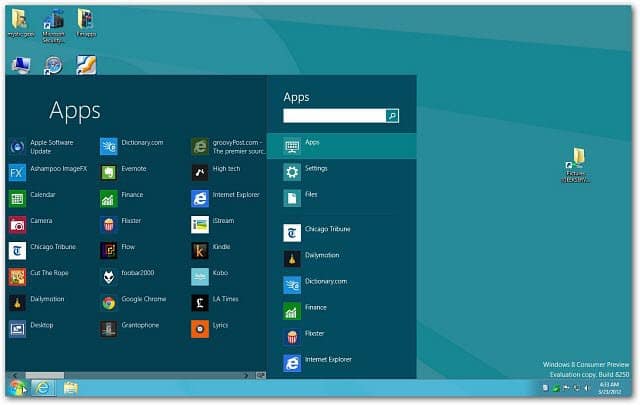
Katso lisätietoja jatkuvasta Windows 8 -laajuisuudesta.

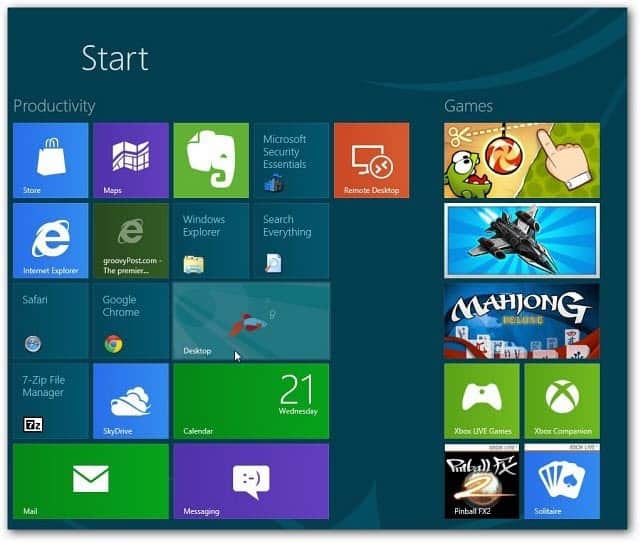








Jätä kommentti